Łatwo przenieś nie kupioną muzykę z iPoda do iTunes
Wielu z nas przyzwyczaiło się do synchronizowania i uzyskiwania dostępu do plików na naszym iPodzie za pośrednictwem iTunes na przestrzeni lat, odkąd iPod pojawił się na rynku wiele lat temu. iTunes to domyślny program do uzyskiwania dostępu i przesyłania muzyki, zdjęć i innych plików na urządzenia Apple. Podobnie jak inne urządzenia Apple, iPod domyślnie korzysta z iTunes do przesyłania plików i tworzenia kopii zapasowych. Apple nie pozwala nam jednak przenieść nie kupioną muzykę z iPoda do iTunes biblioteki lub iPhone’a do iTunes ze względu na obawy Apple dotyczące naruszenia praw autorskich i ich zdolności do generowania zysków z muzyki i utworów zakupionych w iTunes.
Jeśli więc wypchamy nasze iPody utworami, które nam się podobają, a co ważniejsze, za darmo, staniemy przed problemem przeniesienia niekupionych utworów z iPoda do iTunes. Wiele osób, takich jak ja, zadało następujące pytanie: Jak pobrać niekupione utwory z iPoda do iTunes??

Cóż, istnieją dwa rozwiązania do przesyłania muzyki. Dzięki naszemu DrFoneTool – Menedżerowi telefonu (iOS) iPod / iPhone Transfer, możesz teraz łatwo przenieść nie kupioną muzykę z iPoda / iPhone’a do iTunes.
Rozwiązanie 1. Przenieś nie kupioną muzykę z iPoda do iTunes za pomocą DrFoneTool – Menedżer telefonu (iOS) Transfer iPoda
DrFoneTool – Menedżer telefonu (iOS) iPod Transfer to idealne rozwiązanie dla użytkowników, którzy chcą przenieść nie kupioną muzykę z iPoda do iTunesi umożliwia użytkownikom wykonanie zadania w kilka sekund. Możesz przenieść iPoda Shuffle, ipod nano, Recrodycyjstwo Recrodycyjstwo Recrodays recy Reccyrodaysstwo Recrodycyjstwo Recrodays recy Reccyrodycyjstwo, iPod Touch do iTunes szybko.

DrFoneTool – Menedżer telefonu (iOS)
Łatwe przesyłanie muzyki z iPoda/iPhone’a do iTunes
- Przesyłaj, zarządzaj, eksportuj/importuj swoją muzykę, zdjęcia, filmy, kontakty, SMS-y, aplikacje itp.
- Twórz kopie zapasowe muzyki, zdjęć, filmów, kontaktów, SMS-ów, aplikacji itp. na komputerze i łatwo je przywracaj.
- Przesyłaj muzykę, zdjęcia, filmy, kontakty, wiadomości itp. z jednego smartfona na drugi.
- Przesyłaj pliki multimedialne między urządzeniami iOS i iTunes.
- Obsługuje wszystkie modele iPhone’a, iPada i iPoda touch z dowolną wersją iOS.
Jak przenieść muzykę z iPoda do iTunes
Krok 1 Aby przenieść muzykę z iPoda do iTunes, pobierz i zainstaluj narzędzie DrFoneTool – Menedżer telefonu (iOS) iPod Transfer. Następnie podłącz iPoda do komputera, aby przesłać muzykę. To narzędzie iPod Transfer automatycznie wykryje iPoda.
Dostępne są dwie metody: jeśli chcesz przenieść całą muzykę, możemy wybrać obie metody, ale metoda 1 będzie szybciej; jeśli chcesz odsłuchać i przenieść tylko część muzyki do iTunes, to wybieramy metoda 2
Metoda 1: Przenieś całą muzykę z iPoda do iTunes
Krok 2 Kliknij „Przenieś multimedia urządzenia do iTunes” ikona w głównym interfejsie.

Krok 3 Przenieś nie kupioną muzykę z iPoda do iTunes
Następnie kliknij „Start” na następnej stronie, aby przenieść muzykę z iPoda do iTunes.

Wszystkie pliki urządzenia zostaną przeskanowane i widoczne w różnych kategoriach, takich jak Muzyka, Filmy, Podcasty i inne. Domyślnie sprawdzane będą wszystkie typy plików. Aby przesłać tylko pliki muzyczne, usuń zaznaczenie innych elementów, a następnie kliknij ‘Początek.’ Pliki zostaną pomyślnie przeniesione do iTunes.

Metoda 2: Przenieś część muzyki z iPoda do iTunes
Kliknij ‘Muzyka’ , a następnie zaznacz kwadrat obok utworów, aby wybrać niekupione utwory, które chcesz przenieść, lub możesz przenieść całą bibliotekę muzyczną z iPoda do iTunes, zaznaczając kwadrat obok nazwy. Następnie możesz kliknąć wybrane pliki prawym przyciskiem myszy i wybrać „Eksportuj do> Eksportuj do iTunes”.

Dodatkowe funkcje DrFoneTool – Menedżer telefonu (iOS) iPod Transfer
- Przenoszenie muzyki z urządzenia iOS Teraz możesz przenieść swoją muzykę z iPhone’a, iPada lub iPoda z powrotem do iTunes. Niezależnie od tego, czy zgubiłeś dane komputera, czy otrzymałeś urządzenie z fabrycznie załadowaną muzyką, DrFoneTool – Menedżer telefonu (iOS) może przenieść muzykę z urządzenia iOS z powrotem do biblioteki iTunes na komputerze.
- Wyczyść całą bibliotekę muzyczną DrFoneTool – Menedżer telefonu (iOS) automatycznie analizuje i czyści bibliotekę muzyczną za pomocą jednego kliknięcia. Możesz także ręcznie oznaczyć swoją muzykę, zmienić okładkę albumu, usunąć duplikaty lub usunąć brakujące utwory. Twoja kolekcja muzyczna jest teraz pięknie zorganizowana.
- Zarządzaj urządzeniami iOS bez iTunes Zarządzaj, odkrywaj i udostępniaj swoją muzykę za pomocą DrFoneTool – Menedżer telefonu (iOS). Koniec z synchronizacją iTunes. DrFoneTool – Menedżer telefonu (iOS) uwalnia Twoją muzykę, robiąc to, czego iTunes nie może.
- Korzystaj z iTunes z Androidem iTunes i Androidem – nareszcie razem! DrFoneTool – Menedżer telefonu (iOS) przełamuje bariery iTunes i pozwala Androiderom korzystać z iTunes tak, jak z urządzenia iOS. Łatwo synchronizuj i przesyłaj swoją bibliotekę iTunes na urządzenie z Androidem za pomocą DrFoneTool – Menedżer telefonu (iOS).
Rozwiązanie 2. Ręcznie przenieś nie kupioną muzykę z iPoda do iTunes
To jedna z metod, które mogą Ci pomóc: przenieść nie kupioną muzykę z iPoda do iTunes, a do wykonania zadania potrzebujesz tylko iPoda i kabla USB iPoda oraz komputera. Jednak ta metoda jest trochę skomplikowana, co jest odpowiednie dla facetów technicznych.
Krok 1 Podłącz iPoda do komputera.
Podłącz iPoda do komputera za pomocą kabla USB. Twój iPod powinien być widoczny w oknie „Mój komputer”, jak pokazano poniżej.

Krok 2 Pokaż ukryte pliki i foldery
Kliknij Narzędzia na pasku menu Eksploratora Windows i wybierz Opcje folderu > Widok, a następnie zaznacz „Pokaż ukryte pliki i foldery”.
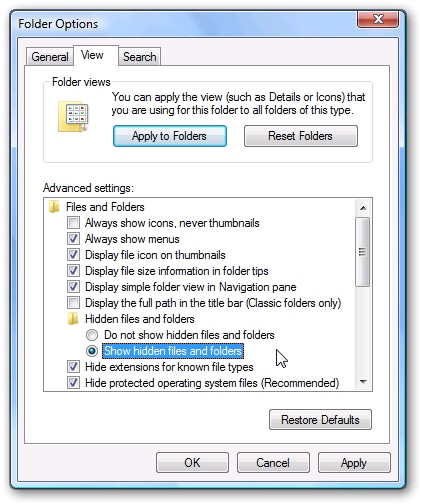
Krok 3 Otwórz folder iPoda
Kliknij dwukrotnie ikonę iPoda w oknie Mój komputer, aby go otworzyć. Znajdź folder „iPod_Control” i otwórz go.
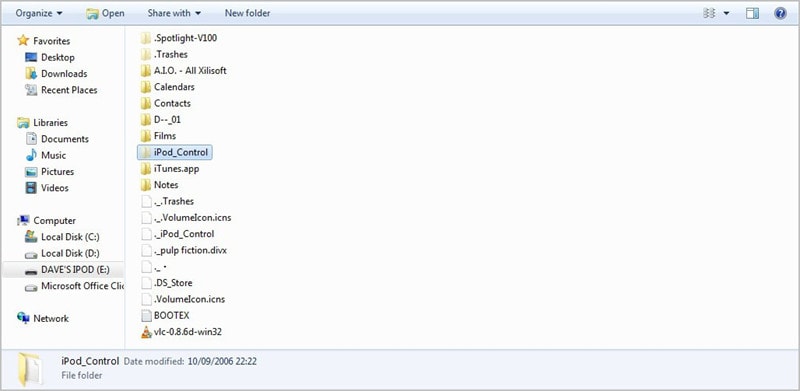
Krok 4 Skopiuj pliki muzyczne
Znajdź folder Muzyka po otwarciu folderu iPod_Control. Następnie skopiuj cały folder na komputer.
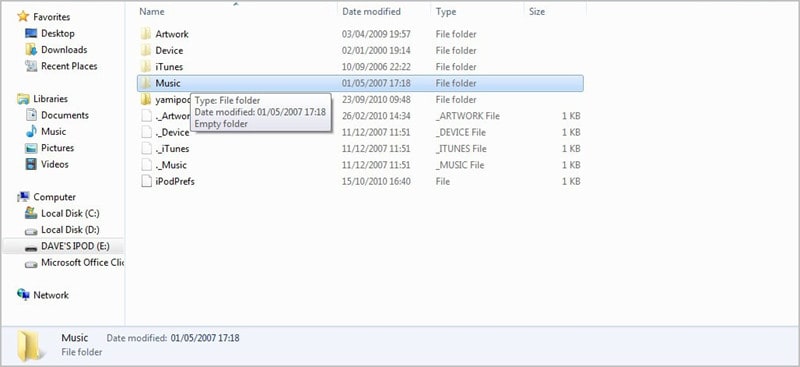
Krok 5 Dodaj pliki muzyczne do biblioteki iTunes.
Uruchom iTunes i kliknij Plik> Dodaj folder do biblioteki, aby dodać folder muzyki do biblioteki muzycznej iTunes.
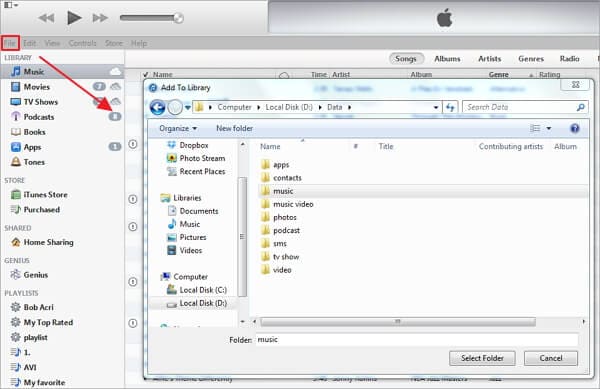
Krok 6 Utrzymuj porządek w folderze iTunes Media.
Po dodaniu plików muzycznych do biblioteki iTunes kliknij Edycja > Preferencje > Zaawansowane i zaznacz opcję „Utrzymuj porządek w folderze iTunes Media”.

Zalety:
- Jest wolna.
- Nie wymaga dodatkowych pakietów oprogramowania ani aplikacji.
- Jest to łatwe do naśladowania, gdy masz podstawową wiedzę na temat IT.
Niedogodności:
- iTunes wyświetla muzykę w bibliotece losowo, jeśli użyjesz tej metody.
- Proces pokazywania ukrytych plików może spowodować ujawnienie ważnego folderu systemowego.
- Proces jest skomplikowany dla kogoś, kto nie ma podstawowej wiedzy o IT.
Ostatnie Artykuły:

